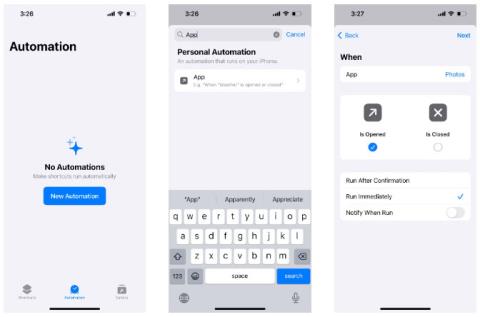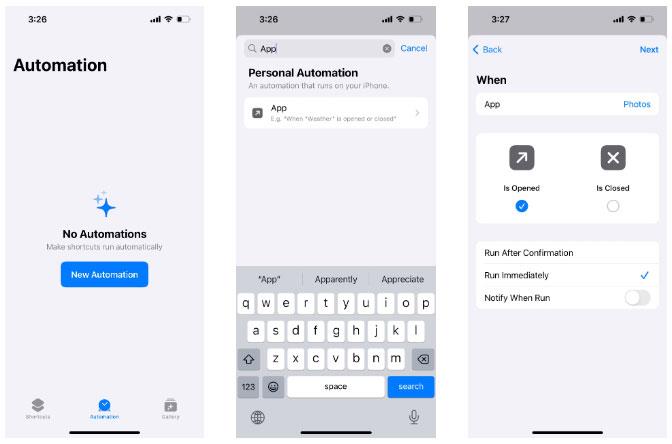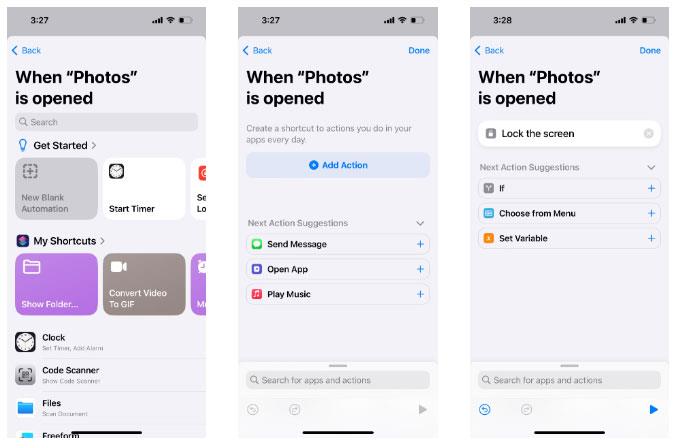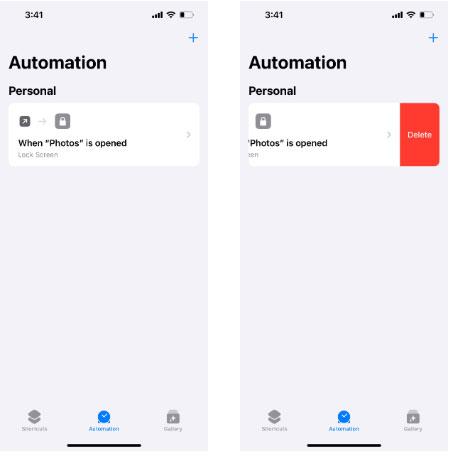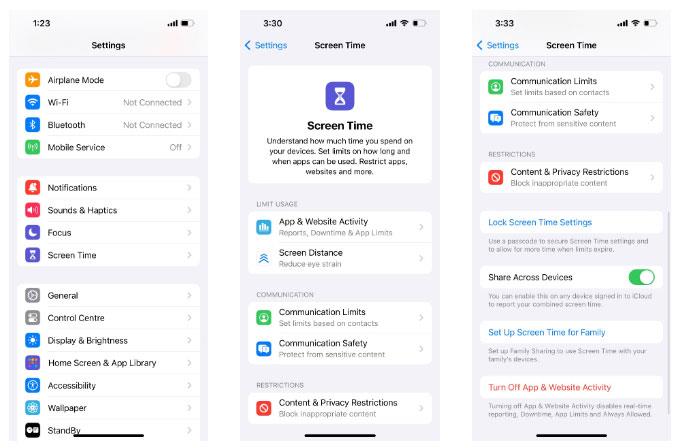Aplikácia Fotky je miesto, kde ukladáme selfie, skupinové zábery a ďalšie zachytené momenty zo života. Keďže tieto obrázky môžu pre vás predstavovať niečo osobné, je prirodzené, že si chcete zachovať svoje súkromie uzamknutím galérie vo vašom iPhone.
Aj keď Apple neponúka vstavanú funkciu na uzamknutie aplikácie Fotky pomocou Face ID alebo Touch ID, našťastie existujú dve jednoduché riešenia: Vytvorte si vlastnú skratku alebo použite Čas pred obrazovkou. Ďalej vás Quantrimang.com prevedie tým, ako uzamknúť aplikáciu Fotografie na iPhone pomocou týchto dvoch metód.
Použite skratky na uzamknutie aplikácie fotografií na iPhone
Prvý spôsob uzamknutia aplikácie Fotky zahŕňa použitie vstavanej aplikácie Skratky na vytvorenie vlastnej skratky pre iPhone. Pre tých, ktorí to nevedia, môžete túto aplikáciu použiť na vytvorenie rôznych praktických skratiek pre iPhone na automatizáciu každodenných úloh. Ak odkaz na svojom iPhone nenájdete, môžete si ho zadarmo stiahnuť z App Store.
Stiahnuť skratky (zadarmo)
Po stiahnutí skratiek ju otvorte a postupujte podľa nasledujúcich krokov:
1. V spodnej časti prejdite na kartu Automatizácia a kliknite na položku Nová automatizácia .
2. Do poľa Hľadať zadajte App a vyberte z výsledkov vyhľadávania.
3. Na ďalšej obrazovke klepnite na Vybrať , vyberte aplikáciu Fotky a klepnite na Hotovo .
4. Vyberte položku Is Opened a Run Immediately . Ponechajte možnosť Upozorniť pri spustení vypnutú. Kliknite na tlačidlo Ďalej .
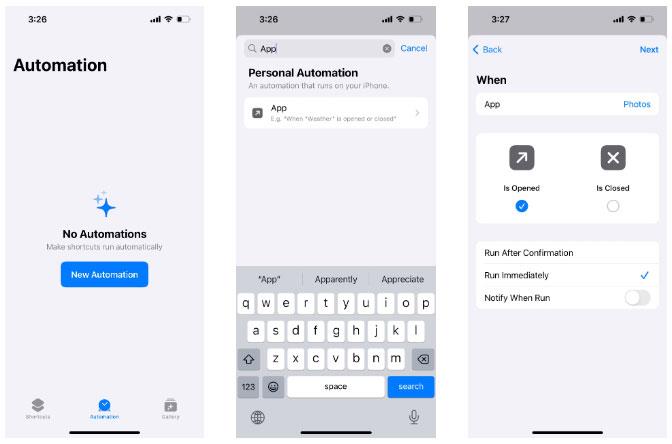
Prispôsobte si automatizáciu aplikácií v iPhone Shortcuts
5. Na ďalšej obrazovke vyberte New Blank Automation a stlačte Add Action .
6. Do poľa Hľadať zadajte Zámok a z výsledkov vyhľadávania vyberte Uzamknúť obrazovku .
7. Kliknutím na tlačidlo Hotovo uložíte skratku.
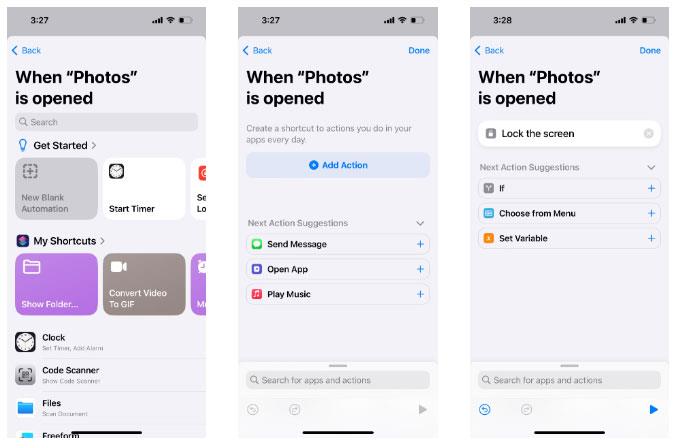
Skratka iPhone na uzamknutie aplikácie Fotky
Teraz, kedykoľvek klepnete na aplikáciu Fotky, skratka sa automaticky spustí na pozadí a úplne uzamkne váš iPhone (a aplikáciu Fotky). Potom môžete odomknúť svoje zariadenie a pristupovať k aplikácii Fotky pomocou prístupového kódu Face ID, Touch ID alebo uzamknutej obrazovky.
Ak chcete odstrániť klávesovú skratku, prejdite na kartu Automatizácia v aplikácii Skratky a potiahnite prstom doľava v sekcii automatizácie. Potom stlačte Delete .
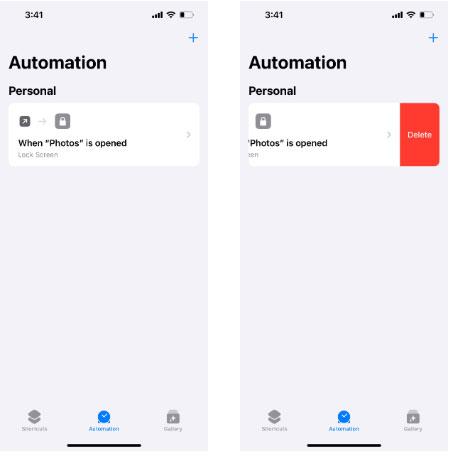
Odstráňte skratky v aplikácii Skratky na iPhone
Použite Čas obrazovky na uzamknutie aplikácie Fotky na iPhone
Ak nechcete vytvárať skratku pre iPhone, alternatívou je použiť Čas pred obrazovkou. Predvoleným účelom používania Času pred obrazovkou je ovládať množstvo času, počas ktorého iPhone používate. Uzamkne vás z aplikácie a upozorní vás, keď uplynie čas používania.
Preto je možné túto funkciu uzamknutia použiť ako bezpečnostnú funkciu na uzamknutie aplikácie Fotky na vašom iPhone. Tu je postup:
1. Prejdite do časti Nastavenia > Čas obrazovky > Aktivita aplikácií a webových stránok .
2. V kontextovom okne kliknite na položku Zapnúť aktivitu aplikácií a webových stránok .
3. Ďalej vytvorte heslo klepnutím na položku Nastavenia času na obrazovke . Zadajte preferované štvormiestne heslo.
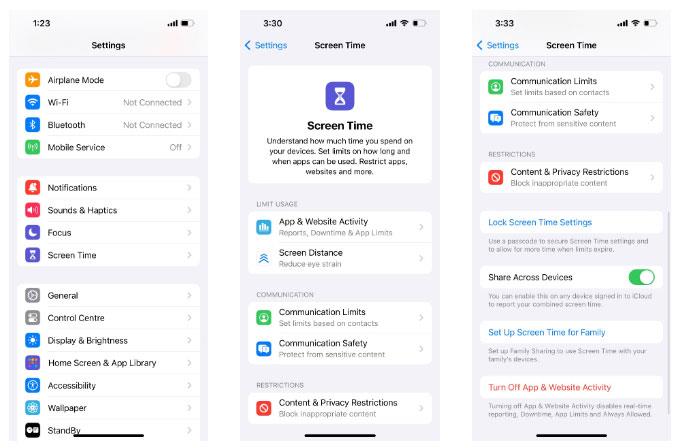
Nainštalujte čas obrazovky na obrazovku iPhone
4. Kliknite na Obmedzenia aplikácií > Pridať limit . Zadajte heslo pre Čas pred obrazovkou.
5. Kliknite na rozbaľovaciu šípku kategórie Kreativita . Vyberte aplikáciu Fotky a kliknite na Ďalej .
6. Posúvaním časovača vyberte 1 min . Prepnite na Blokovať na konci limitu a potom kliknite na Pridať .

Nastavte limity času obrazovky pre aplikáciu fotografií na iPhone
Je to hotové! Aplikácia Fotky bude teraz uzamknutá heslom po jednej minúte používania denne.
Keď sa vrátite na domovskú obrazovku, uvidíte ikonu Fotky sivú a vedľa názvu aplikácie sa zobrazia presýpacie hodiny. Ak ešte nie je sivá, stačí klepnúť na aplikáciu Fotky a chvíľu počkať, kým sa spustí limit času obrazovky.
Ak chcete odomknúť aplikáciu Fotky na svojom iPhone, klepnite na ňu. Potom vyberte možnosť Požiadať o viac času > Zadať prístupový kód času pred obrazovkou .
Tu si môžete všimnúť určité obmedzenia času obrazovky. Napríklad vám umožní prístup k aplikácii len za „minútu“ bez toho, aby ste museli zadávať prístupový kód. Po uplynutí minúty zostáva jedinou možnosťou odomknúť aplikáciu Fotky na 15 minút, hodinu alebo raz denne.

Upozornenie na časový limit obrazovky
V čase písania tohto článku neexistuje spôsob, ako kedykoľvek znova uzamknúť aplikáciu Fotky, pokiaľ nezopakujete kroky v tejto časti. Preto je najlepšie podniknúť kroky na skrytie konkrétnych fotografií na vašom iPhone, aby ste zvýšili bezpečnosť. Alebo ak naozaj chcete, aby sa aplikácia Fotky pri každom ukončení automaticky uzamkla, budete musieť použiť metódu skratiek.
Ak v budúcnosti už nebudete chcieť zamknúť aplikáciu Fotky, stačí vypnúť Čas pred obrazovkou na svojom iPhone.